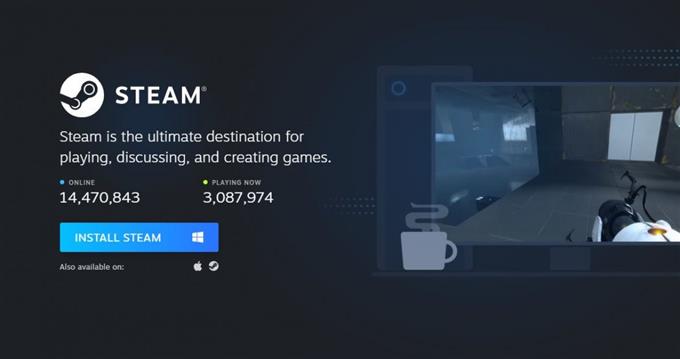אם משחק Steam שלך לא ייפתח או אם אתה ממשיך לקבל את השגיאה "נכשל בהתחלת המשחק (חסר הניתן להפעלה)", יתכן שיש בעיה ביישום Steam או עם תוכנה אחרת במחשב שלך. בעיה זו מתרחשת בדרך כלל אם קיים קובץ חסר למשחק שאתה מנסה להפעיל, או אם Steam או התוכנית שלו נחסמים. למד מה אתה יכול לעשות עבור בעיה זו על ידי ביצוע הפתרונות בפוסט זה.
גורם לכך שמשחק הקיטור שלך לא ייפתח
יש לקחת בחשבון מספר סיבות אפשריות אם Steam לא ייפתח. הבה נבדוק כל אחד מהגורמים האלה בזה אחר זה.
באג לקוח Steam אקראי.
שום יישום או תוכנית לא יכולים לעבוד 100% כל הזמן. יישום קיטור עשוי להפסיק לעבוד בגלל באג קל לפעמים. רוב גדול של מקרים בהם Steam נתקל בטריקה נגרם על ידי באג זמני שנעלם מעצמו. הסיבה לכך היא שהרבה דברים יכולים להשתבש בסביבת התוכנה של מחשב.
סכסוך עם תוכנת אבטחה.
תוכנות אנטי-וירוס מסוימות עלולות לאתר באופן שגוי את לקוח Steam ככלי זדוני. זה יכול להוביל לתוכנת אבטחה שחוסמת או מוחקת קבצים או יישומים מסוימים הדרושים למחשב שלך לטעינת יישום Steam. לרוב תוכנות האבטחה יש אפשרות לאפשר למשתמש לשחזר קובץ או תוכנית אותם מחקו אוטומטית.
אם אפליקציית Steam שלך כל הזמן אומרת שהיא חסומה או לא יכולה להיפתח, עליך לשנות את הגדרות תוכנת האנטי-ווירוס או תוכנת האבטחה שלך כדי לא לכלול את Steam כשאתה מבצע סריקה..
נתוני Steam מושחתים.
יישום Steam משתמש בקבצים זמניים כדי לבצע משימות מסוימות. לדוגמה, תכנים שהורדו מאוחסנים בנפרד ומטופלים כמטמון. לפעמים, קובץ או המטמון כולו עלולים להיפגם או להיות מיושנים, מה שעלול להוביל לבעיות. למרבה המזל, בקלות ניתן לפתור בעיה במטמון עם Steam. עיין בפתרונות לקובץ או מטמון פגומים למטה.
תוכנות אחרות מתקבלות במחשב האישי.
יישומים או תוכניות מסוימים עשויים להשפיע לרעה על ביצועי Steam. יישומים מסוימים כמו תוכנת אבטחה (אנטי-וירוס, אנטי-ריגול, חומת אש), לקוחות P2P, יישומי FTP / שרת אינטרנט, תוכנות סינון / חסימת IP, מנהלי הורדות, VPNs, עלולים לגרום להתרסקות Steam או משחקיה או קישוריות. אם אינך יכול להיפטר כלל משגיאת הפעלה חסרה, עליך לחפור עמוק יותר על ידי בדיקת היישומים האחרים שלך על ידי הסרתם או השבתתם בזה אחר זה כדי לצמצם את הסיבות האפשריות..
פתרון בעיות במשחק שלא ייפתח ב- Steam או שגיאת הפעלה חסרה
אם Steam או המשחק שלה לא ייפתחו או כל הזמן מראים שגיאת הפעלה חסרה, ישנם מספר פתרונות אפשריים שתוכלו לנסות לתקן את הבעיה. להלן הדברים שעליך לעשות כדי להתמודד עם סוגיה זו.
- הפעל מחדש את לקוח Steam.
אתחול מחדש של לקוח Steam הוא לרוב דרך יעילה לרענן את יישום התקלות ובאגים. לנסות ל כוח להיגמל יישום Steam המריץ באמצעות יישום מנהל המשימות ובדוק אם זה יתקן את הבעיה. פשוט פתח את מנהל המשימות, מצא ולחץ באמצעות לחצן העכבר הימני על יישום Steam תחת הכרטיסייה תהליכים ואז לחץ על סיום משימה. אם פועלות מספר תוכניות Steam, הקפד לסגור את כולן.

- עדכן את Steam ומשחקיה.
אם לא עדכנת את Steam במשך זמן מה, הקפד להתקין מייד את עדכון הלקוח הזמין. עשה אותו דבר עבור המשחקים שלך. ככל הנראה לא תצטרך לעשות את הצעד הזה אם המחשב שלך מחובר לאינטרנט כל הזמן, אך אם אתה משחק רק משחקי Steam מדי פעם, הקפד לעדכן לפני שתפעיל שוב את Steam..

- השבת תוכנת אנטי-וירוס או תוכנת אבטחה.
אם תוכנת האבטחה שלך היא מאוד אגרסיבית ומתייגת בטעות את Steam כאל תוכנה זדונית, ישנם מספר צעדים שתוכל לעשות כדי לטפל בבעיה..
ראשית, פתח את תוכנת האבטחה שלך ובדוק אם Steam או אחד הקבצים שלה סומנו כאיום. איננו יכולים לספק את הצעדים המדויקים כיצד לעשות זאת מכיוון שיש הרבה תוכנות אבטחה בחוץ.
שנית, נסה לבדוק אם תוכנת האבטחה שלך מכילה מצב משחק שתוכל להפעיל. אם כן, הקפד לתייג את Steam או את המשחק שאתה נתקל בבעיה בפתיחה כבטוחה.
לבסוף, אם תוכנת האבטחה שלך תפריע ל- Steam לאחר שהיא תעשה סריקת מערכת, תוכל לשנות את הגדרותיה כדי לא לכלול את תיקיית Steam בעת סריקתה..
- בדוק אם יש נתונים פגומים.
זיכרון מטמון או קבצי Steam מיושנים עלולים לגרום לקריסות או לבעיות קישוריות בעת משחק. Steam עשוי גם להיכשל בהורדת משחק או עדכונים בגלל מטמון רע. כדי לראות אם זו הסיבה שאינך יכול לפתוח משחק ב- Steam, אתה יכול לאמת את תקינות קבצי המשחק.

- מחק והתקן מחדש את המשחק.
אתה יכול גם לבחור להתקין מחדש את המשחק הבעייתי אם הבעיה לא תיעלם. לשם כך, פשוט פתחו את יישום Steam, לחצו על משחקים לחץ על הכרטיסייה צפה בספריית משחקים, לחץ לחיצה ימנית על המשחק, עבור אל לנהל, ובחר הסר את ההתקנה.
זכור כי כל ההתקדמות במשחק ששמרת עשויה להימחק אם תסיר התקנת משחק אלא אם כן הם מאוחסנים בענן תחילה.
- התקן מחדש את Steam.
פתרונות אפשריים נוספים שתוכלו לנסות בנושא זה הוא למחוק ולהתקין מחדש את תוכנית Steam עצמה. זוהי האפשרות האחרונה שלך אם הבעיה לא תיפסק מעצמה לאחר התקנת המשחק מחדש.
אתה יכול להוריד מחדש את Steam מקישור זה.
אל תשכח, מחיקת אפליקציית Steam תמחק גם את המשחקים שלך. אם אינך מעוניין להוריד מחדש את המשחקים שלך אחר כך, וודא שאתה תחילה יוצר גיבוי של משחקי Steam שלך. לשם כך פשוט היכנס להגדרות Steam, בחר משחקי גיבוי ושחזור, ולחץ על גיבוי תוכניות המותקנות כעת.
קבל עזרה מאיתנו.
נתקלת בבעיות בטלפון שלך? אל תהסס לפנות אלינו באמצעות טופס זה. אנו ננסה לעזור. אנו גם יוצרים סרטונים למי שרוצה לעקוב אחר הוראות ויזואליות. בקר בערוץ ה- YouTube של אנדרואיד שלנו לפתרון בעיות.